Tích hợp tác nhân tích hợp với EDR (KATA)
Để tích hợp với EDR (KATA), bạn phải thêm thành phần Endpoint Detection and Response (KATA). Bạn có thể chọn thành phần EDR (KATA) trong quá trình cài đặt hoặc nâng cấp, cũng như sử dụng tác vụ Thay đổi thành phần ứng dụng.
Các thành phần EDR Optimum, EDR Expert và EDR (KATA) không tương thích với nhau.
Phải đáp ứng các điều kiện sau đây để Endpoint Detection and Response (KATA) hoạt động:
- Kaspersky Anti Targeted Attack Platform phiên bản 4.1 trở lên.
- Kaspersky Security Center phiên bản 13.2 trở lên. Không thể kích hoạt tính năng Endpoint Detection and Response (KATA) trong các phiên bản trước của Kaspersky Security Center.
- Ứng dụng được kích hoạt và chức năng được giấy phép hỗ trợ.
- Thành phần Endpoint Detection and Response (KATA) được bật.
- Các thành phần ứng dụng mà Endpoint Detection and Response (KATA) phụ thuộc sẽ được bật và hoạt động. Các thành phần sau đảm bảo hoạt động của EDR (KATA):
Tích hợp với thành phần Endpoint Detection and Response (KATA) liên quan tới các bước sau:
- Cài đặt các thành phần Endpoint Detection and Response (KATA)
Bạn có thể chọn thành phần EDR (KATA) trong quá trình cài đặt hoặc nâng cấp, cũng như sử dụng tác vụ Thay đổi thành phần ứng dụng.
Bạn phải khởi động lại máy tính của mình để hoàn tất việc nâng cấp ứng dụng với các thành phần mới.
- Kích hoạt Endpoint Detection and Response (KATA)
Bạn cần mua một giấy phép riêng cho EDR (KATA) (Phần bổ trợ Kaspersky Endpoint Detection and Response (KATA)).
Tính năng này sẽ khả dụng sau khi bạn thêm một khóa riêng cho Kaspersky Endpoint Detection and Response (KATA). Kết quả là hai khóa được cài đặt trên máy tính: một khóa dành cho Kaspersky Endpoint Security và một khóa dành cho Kaspersky Endpoint Detection and Response (KATA).
Việc cấp giấy phép cho chức năng Endpoint Detection and Response (KATA) độc lập cũng giống như việc cấp giấy phép cho Kaspersky Endpoint Security.
Đảm bảo rằng chức năng EDR (KATA) được gộp trong giấy phép và đang chạy trong giao diện cục bộ của ứng dụng.
- Kết nối với Nút trung tâm
Kaspersky Anti Targeted Attack Platform yêu cầu thiết lập kết nối được tin tưởng giữa Kaspersky Endpoint Security và thành phần Nút trung tâm. Để cấu hình kết nối được tin tưởng, bạn phải sử dụng chứng chỉ TLS. Bạn có thể lấy chứng chỉ TLS trong bảng điều khiển Kaspersky Anti Targeted Attack Platform (xem hướng dẫn trong Trợ giúp của Kaspersky Anti Targeted Attack Platform). Sau đó, bạn phải thêm chứng chỉ TLS vào Kaspersky Endpoint Security (xem hướng dẫn bên dưới).
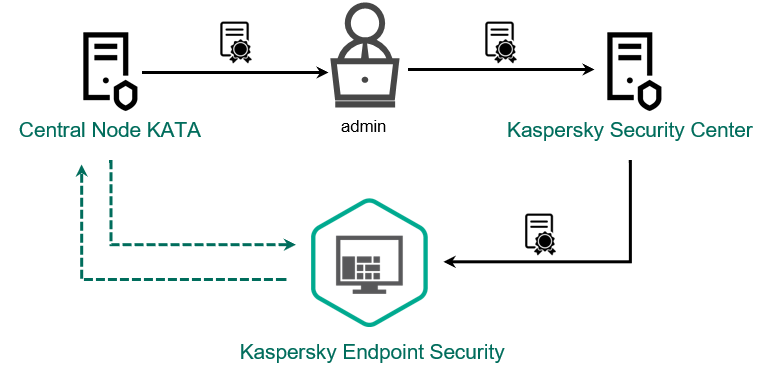
Thêm chứng chỉ TLS vào Kaspersky Endpoint Security
Theo mặc định, Kaspersky Endpoint Security chỉ kiểm tra chứng chỉ TLS của Nút trung tâm. Để cho kết nối bảo mật hơn, bạn có thể kích hoạt thêm xác minh máy tính trên Nút trung tâm (xác thực hai chiều). Để bật cơ chế xác minh này, bạn phải bật xác thực hai chiều trong thiết lập của Nút trung tâm và Kaspersky Endpoint Security. Để sử dụng xác thực hai chiều, bạn cũng sẽ cần một bộ chứa mã hóa. Một bộ chứa mã hóa là kho lưu trữ PFX có chứng chỉ và khóa riêng. Bạn có thể nhận một bộ chứa mã hóa trong bảng điều khiển Kaspersky Anti Targeted Attack Platform (xem hướng dẫn trong Trợ giúp của Kaspersky Anti Targeted Attack Platform).
Kết quả là máy tính được thêm vào bảng điều khiển Kaspersky Anti Targeted Attack Platform. Kiểm tra trạng thái hoạt động của thành phần bằng cách xem Application components status report. Bạn cũng có thể xem trạng thái hoạt động của một thành phần trong mục báo cáo trong giao diện cục bộ của Kaspersky Endpoint Security. Thành phần Endpoint Detection and Response (KATA) sẽ được thêm vào danh sách các thành phần của Kaspersky Endpoint Security.